
Administrar tiempo de inactividad en “Tiempo de uso” del Mac
Puedes configurar el tiempo que tú y tus hijos pasaréis alejados de las pantallas. También puedes activar o desactivar el tiempo de inactividad según sea necesario para no tener que modificar la programación.
Si intentas usar el Mac durante el tiempo de inactividad, recibirás un mensaje en el que se te informará de que se trata del tiempo de inactividad que has programado. Si tus hijos intentan acceder a sus dispositivos durante el tiempo de inactividad, podrán solicitarte que amplíes el tiempo de uso.
Para poder configurar el tiempo de inactividad, es necesario que actives “Tiempo de uso”. Consulta Configurar “Tiempo de uso” para ti o Configurar “Tiempo de uso” para un niño.
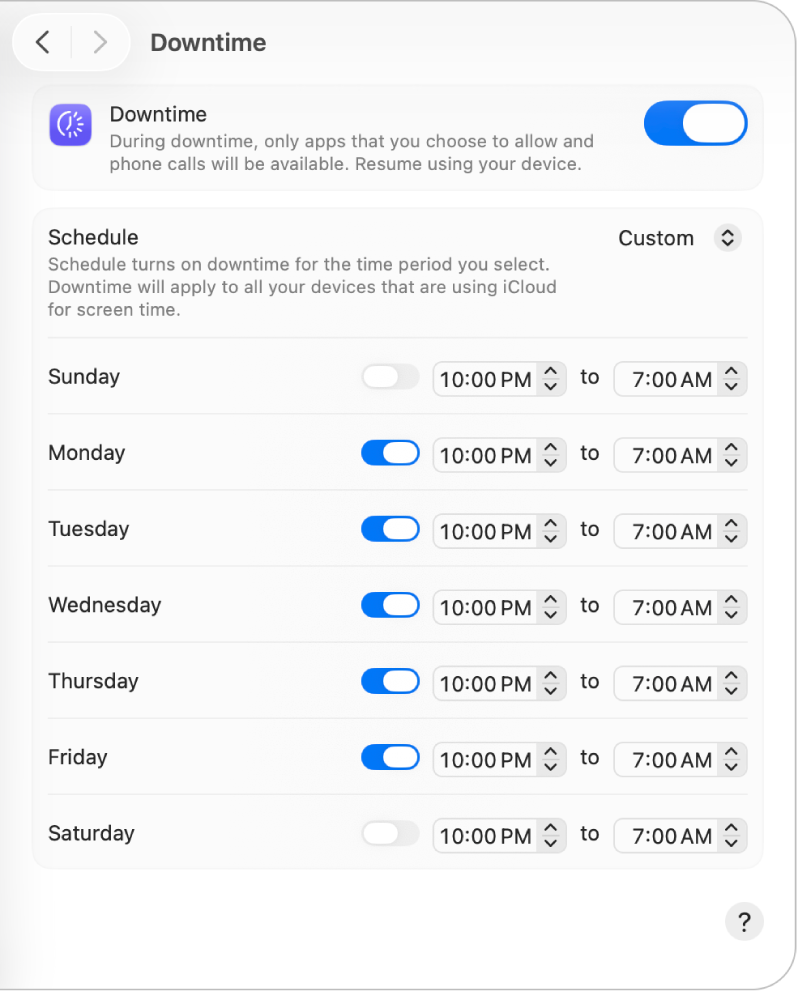
Configurar una programación del tiempo de inactividad
Abre la app Ajustes del Sistema
 en el Mac.
en el Mac.Haz clic en “Tiempo de uso”
 en la barra lateral. (Es posible que tengas que desplazarte hacia abajo).
en la barra lateral. (Es posible que tengas que desplazarte hacia abajo).Si eres padre, madre o persona tutora en un grupo “En familia”, haz clic en el menú desplegable “Miembro de la familia” y selecciona un miembro de la familia.
Si no ves el menú desplegable “Miembro de la familia”, asegúrate de que has iniciado sesión en la cuenta de Apple y que estás usando “En familia”.
Haz clic en “Tiempo de inactividad”.
Si no ves el ajuste “Tiempo de inactividad”, deberás activar “Tiempo de uso” para el miembro de la familia seleccionado.
Haz clic en el menú desplegable Horario y realiza una de las siguientes operaciones:
Configurar la misma programación del tiempo de inactividad para todos los días: Selecciona “Todos los días” y, a continuación, introduce las horas de inicio y finalización.
Configurar un tiempo de inactividad diferente para cada día de la semana: Selecciona Personalizar y, a continuación, activa o desactiva el tiempo de inactividad e introduce las horas inicial y final para cada día.
Si quieres bloquear el dispositivo durante el tiempo de inactividad, activa “Bloquear durante la inactividad”.
Esta opción solo estará disponible cuando utilices un código de “Tiempo de uso”.
Activar o desactivar la programación de “Tiempo de inactividad”
Si no quieres usar más la programación, puedes desactivarla. Puedes volver a activar la misma programación en cualquier momento.
Abre la app Ajustes del Sistema
 en el Mac.
en el Mac.Haz clic en “Tiempo de uso”
 en la barra lateral. (Es posible que tengas que desplazarte hacia abajo).
en la barra lateral. (Es posible que tengas que desplazarte hacia abajo).Si eres padre, madre o persona tutora en un grupo “En familia”, haz clic en el menú desplegable “Miembro de la familia” y selecciona un miembro de la familia.
Si no ves el menú desplegable “Miembro de la familia”, asegúrate de que has iniciado sesión en la cuenta de Apple y de que estás usando “En familia”.
Haz clic en “Tiempo de inactividad”, haz clic en el menú desplegable Horario y, a continuación, haz una de las siguientes acciones:
Activar la programación del tiempo de inactividad: Selecciona “Todos los días” o Personalizar.
Desactivar la programación del tiempo de inactividad: Selecciona Desactivado.
Activar o desactivar “Tiempo de inactividad” inmediatamente
También puedes activar o desactivar el tiempo de inactividad de forma inmediata, independientemente de la programación.
Abre la app Ajustes del Sistema
 en el Mac.
en el Mac.Haz clic en “Tiempo de uso”
 en la barra lateral. (Es posible que tengas que desplazarte hacia abajo).
en la barra lateral. (Es posible que tengas que desplazarte hacia abajo).Si eres padre, madre o persona tutora en un grupo “En familia”, haz clic en el menú desplegable “Miembro de la familia” y selecciona un miembro de la familia.
Si no ves el menú desplegable “Miembro de la familia”, asegúrate de que has iniciado sesión en la cuenta de Apple y de que estás usando “En familia”.
Haz clic en “Tiempo de inactividad” y actívalo o desactívalo.
Cuando lo activas para una persona menor de edad, se le informa de que el tiempo de inactividad comienza en 5 minutos.